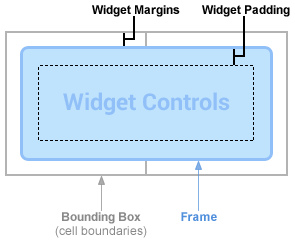App Widget
1 App Widget简介
App Widget是应用程序窗口小部件(Widget)是微型的应用程序视图,它可以被嵌入到其它应用程序中(比如桌面)并接收周期性的更新。你可以通过一个App Widget Provider来发布一个Widget。
本文参考Android官方文本,先介绍App Widget的主要组件,然后再以示例来详细说明。
2 App Widget主要的相关类介绍
2.1 AppWidgetProvider
AppWidgetProvider 继承自 BroadcastReceiver,它能接收 widget 相关的广播,例如 widget 的更新、删除、开启和禁用等。
AppWidgetProvider中的广播处理函数如下:
onUpdate()
当 widget 更新时被执行。
同样,当用户首次添加 widget 时,onUpdate() 也会被调用,这样 widget 就能进行必要的设置工作(如果需要的话) 。但是,如果定义了 widget 的 configure属性(即android:config,后面会介绍),那么当用户首次添加 widget 时,onUpdate()不会被调用;之后更新 widget 时,onUpdate才会被调用。
onAppWidgetOptionsChanged()
当 widget 被初次添加 或者 当 widget 的大小被改变时,执行onAppWidgetOptionsChanged()。你可以在该函数中,根据 widget 的大小来显示/隐藏某些内容。可以通过 getAppWidgetOptions() 来返回 Bundle 对象以读取 widget 的大小信息,Bundle中包括以下信息:
OPTION_APPWIDGET_MIN_WIDTH -- 包含 widget 当前宽度的下限,以dp为单位。
OPTION_APPWIDGET_MIN_HEIGHT -- 包含 widget 当前高度的下限,以dp为单位。
OPTION_APPWIDGET_MAX_WIDTH -- 包含 widget 当前宽度的上限,以dp为单位。
OPTION_APPWIDGET_MAX_HEIGHT -- 包含 widget 当前高度的上限,以dp为单位。
onAppWidgetOptionsChanged() 是 Android 4.1 引入的。
onDeleted(Context, int[])
当 widget 被删除时被触发。
onEnabled(Context)
当第1个 widget 的实例被创建时触发。也就是说,如果用户对同一个 widget 增加了两次(两个实例),那么onEnabled()只会在第一次增加widget时触发。
onDisabled(Context)
当最后1个 widget 的实例被删除时触发。
onReceive(Context, Intent)
接收到任意广播时触发,并且会在上述的方法之前被调用。
总结,AppWidgetProvider 继承于 BroadcastReceiver。实际上,App Widge中的onUpdate()、onEnabled()、onDisabled()等方法都是在 onReceive()中调用的;是onReceive()对特定事情的响应函数。参考android源码frameworks/base/core/java/android/appwidget/AppWidgetProvider.java中onReceive()的定义:
public void onReceive(Context context, Intent intent) { // Protect against rogue update broadcasts (not really a security issue, // just filter bad broacasts out so subclasses are less likely to crash). String action = intent.getAction(); if (AppWidgetManager.ACTION_APPWIDGET_UPDATE.equals(action)) { Bundle extras = intent.getExtras(); if (extras != null) { int[] appWidgetIds = extras.getIntArray(AppWidgetManager.EXTRA_APPWIDGET_IDS); if (appWidgetIds != null && appWidgetIds.length > 0) { this.onUpdate(context, AppWidgetManager.getInstance(context), appWidgetIds); } } } else if (AppWidgetManager.ACTION_APPWIDGET_DELETED.equals(action)) { Bundle extras = intent.getExtras(); if (extras != null && extras.containsKey(AppWidgetManager.EXTRA_APPWIDGET_ID)) { final int appWidgetId = extras.getInt(AppWidgetManager.EXTRA_APPWIDGET_ID); this.onDeleted(context, new int[] { appWidgetId }); } } else if (AppWidgetManager.ACTION_APPWIDGET_OPTIONS_CHANGED.equals(action)) { Bundle extras = intent.getExtras(); if (extras != null && extras.containsKey(AppWidgetManager.EXTRA_APPWIDGET_ID) && extras.containsKey(AppWidgetManager.EXTRA_APPWIDGET_OPTIONS)) { int appWidgetId = extras.getInt(AppWidgetManager.EXTRA_APPWIDGET_ID); Bundle widgetExtras = extras.getBundle(AppWidgetManager.EXTRA_APPWIDGET_OPTIONS); this.onAppWidgetOptionsChanged(context, AppWidgetManager.getInstance(context), appWidgetId, widgetExtras); } } else if (AppWidgetManager.ACTION_APPWIDGET_ENABLED.equals(action)) { this.onEnabled(context); } else if (AppWidgetManager.ACTION_APPWIDGET_DISABLED.equals(action)) { this.onDisabled(context); } }
2.2 AppWidgetProviderInfo
AppWidgetProviderInfo描述一个App Widget元数据,比如App Widget的布局,更新频率,以及AppWidgetProvider 类。这个应该在XML里定义。下面以XML示例来对AppWidgetProviderInfo中常用的类型进行说明。
示例XML:
<appwidget-provider xmlns:android="http://schemas.android.com/apk/res/android"
android:minWidth="40dp"
android:minHeight="40dp"
android:updatePeriodMillis="86400000"
android:previewImage="@drawable/preview"
android:initialLayout="@layout/example_appwidget"
android:configure="com.example.android.ExampleAppWidgetConfigure"
android:resizeMode="horizontal|vertical"
android:widgetCategory="home_screen|keyguard"
android:initialKeyguardLayout="@layout/example_keyguard">
</appwidget-provider>
示例说明:
minWidth 和minHeight
它们指定了App Widget布局需要的最小区域。
缺省的App Widgets所在窗口的桌面位置基于有确定高度和宽度的单元网格中。如果App Widget的最小长度或宽度和这些网格单元的尺寸不匹配,那么这个App Widget将上舍入(上舍入即取比该值大的最接近的整数——译者注)到最接近的单元尺寸。
注意:app widget的最小尺寸,不建议比 “4x4” 个单元格要大。关于app widget的尺寸,后面在详细说明。
minResizeWidth 和 minResizeHeight
它们属性指定了 widget 的最小绝对尺寸。也就是说,如果 widget 小于该尺寸,便会因为变得模糊、看不清或不可用。 使用这两个属性,可以允许用户重新调整 widget 的大小,使 widget 的大小可以小于 minWidth 和 minHeight。
注意:(01) 当 minResizeWidth 的值比 minWidth 大时,minResizeWidth 无效;当 resizeMode 的取值不包括 horizontal 时,minResizeWidth 无效。
(02) 当 minResizeHeight 的值比 minHeight 大时,minResizeHeight 无效;当 resizeMode 的取值不包括 vertical 时,minResizeHeight 无效。
updatePeriodMillis
它定义了 widget 的更新频率。实际的更新时机不一定是精确的按照这个时间发生的。建议更新尽量不要太频繁,最好是低于1小时一次。 或者可以在配置 Activity 里面供用户对更新频率进行配置。 实际上,当updatePeriodMillis的值小于30分钟时,系统会自动将更新频率设为30分钟!关于这部分,后面会详细介绍。
注意: 当更新时机到达时,如果设备正在休眠,那么设备将会被唤醒以执行更新。如果更新频率不超过1小时一次,那么对电池寿命应该不会造成多大的影响。 如果你需要比较频繁的更新,或者你不希望在设备休眠的时候执行更新,那么可以使用基于 alarm 的更新来替代 widget 自身的刷新机制。将 alarm 类型设置为 ELAPSED_REALTIME 或 RTC,将不会唤醒休眠的设备,同时请将 updatePeriodMillis 设为 0。
initialLayout
指向 widget 的布局资源文件
configure
可选属性,定义了 widget 的配置 Activity。如果定义了该项,那么当 widget 创建时,会自动启动该 Activity。
previewImage
指定预览图,该预览图在用户选择 widget 时出现,如果没有提供,则会显示应用的图标。该字段对应在 AndroidManifest.xml 中 receiver 的 android:previewImage 字段。由 Android 3.0 引入。
autoAdvanceViewId
指定一个子view ID,表明该子 view 会自动更新。在 Android 3.0 中引入。
resizeMode
指定了 widget 的调整尺寸的规则。可取的值有: "horizontal", "vertical", "none"。"horizontal"意味着widget可以水平拉伸,“vertical”意味着widget可以竖值拉伸,“none”意味着widget不能拉伸;默认值是"none"。Android 3.1 引入。
widgetCategory
指定了 widget 能显示的地方:能否显示在 home Screen 或 lock screen 或 两者都可以。它的取值包括:"home_screen" 和 "keyguard"。Android 4.2 引入。
initialKeyguardLayout
指向 widget 位于 lockscreen 中的布局资源文件。Android 4.2 引入。
3 App Widget布局说明
3.1 添加 widget 到lock screen中
默认情况下(即不设置android:widgetCategory属性),Android是将widget添加到 home screen 中。
但在Android 4.2中,若用户希望 widget 可以被添加到lock screen中,可以通过设置 widget 的 android:widgetCategory 属性包含keyguard来完成。
当你把 widget 添加到lock screen中时,你可能对它进行定制化操作,以区别于添加到home screen中的情况。 你能够通过 getAppWidgetOptions() 来进行判断 widget 是被添加到lock screen中,还是home screen中。通过 getApplicationOptions() 获取 Bundle对象,然后读取 Bundle 的OPTION_APPWIDGET_HOST_CATEGORY值:若值为 WIDGET_CATEGORY_HOME_SCREEN, 则表示该 widget 被添加到home screen中; 若值为 WIDGET_CATEGORY_KEYGUARD,则表示该 widget 被添加到lock screen中。
另外,你应该为添加到lock screen中的 widget 单独使用一个layout,可以通过 android:initialKeyguardLayout 来指定。而 widget 添加到home screen中的layout则可以通过 android:initialLayout 来指定。
3.2 布局
一 Widget窗口组件
如上图所示,典型的App Widget有三个主要组件:一个边界框(A bounding box),一个框架(a Frame),和控件的图形控件(Widget Controls)和其他元素。App Widget并不支持全部的视图窗口,它只是支持视图窗口的一个子集,后面会详细说明支持哪些视图窗口。
要设计美观的App Widget,建议在“边界框和框架之间(Widget Margins)”以及“框架和控件(Widget Padding)”之间填留有空隙。在Android4.0以上的版本,系统为自动的保留这些空隙。
二 Widget窗口大小
在AppWidgetProviderInfo中已经介绍了,minWidth 和minHeight 用来指定了App Widget布局需要的最小区域。缺省的App Widgets所在窗口的桌面位置基于有确定高度和宽度的单元网格中。如果App Widget的最小长度或宽度和这些网格单元的尺寸不匹配,那么这个App Widget将上舍入(上舍入即取比该值大的最接近的整数——译者注)到最接近的单元尺寸。
例如,很多手机提供4x4网格,平板电脑能提供8x7网格。当widget被添加到时,在满足minWidth和minHeight约束的前提下,它将被占领的最小数目的细胞。
粗略计算minWidth和minHeight,可以参考下面表格:
| 单元格个数 (行 / 列) |
对应的设置大小 (dp) ( minWidth / minHeight) |
|---|---|
| 1 | 40dp |
| 2 | 110dp |
| 3 | 180dp |
| 4 | 250dp |
| … | … |
| n | 70 × n − 30 |
详细计算minWidth和minHeight,要计算各个区域的大小。以下图为例:
计算结果:
minWidth = 144dp + (2 × 8dp) + (2 × 56dp) = 272dp
minHeight = 48dp + (2 × 4dp) = 56dp
3.3 App Widget支持的布局和控件
Widget并不支持所有的布局和控件,而仅仅只是支持Android布局和控件的一个子集。
(01) App Widget支持的布局:
FrameLayout
LinearLayout
RelativeLayout
GridLayout
(02) App Widget支持的控件:
AnalogClock
Button
Chronometer
ImageButton
ImageView
ProgressBar
TextView
ViewFlipper
ListView
GridView
StackView
AdapterViewFlipper